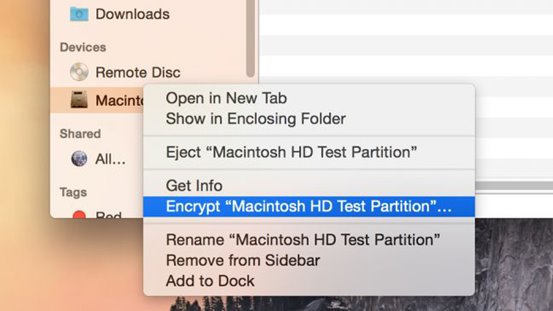萬盛學電腦網 >> 電腦基本常識 >> 如何提取PDF中的圖片
如何提取PDF中的圖片
簡單易行的雲端操作
對於平時很少使用PDF文件的用戶來說,系統裡一般不會安裝相應的PDF編輯軟件,此時無需安裝軟件即可操作的雲端服務就成了最佳選擇。
首先通過浏覽器打開http://smallPDF.com應用網站,點擊右上角的“English”按鈕,在彈出的菜單裡面選擇“中文”。當網頁界面轉換成中文後,點擊網頁中的“PDF轉JPG”按鈕。在彈出的網頁中按照提示點擊“選擇文件”按鈕,再在彈出的對話框中選擇要進行轉換的PDF文件即可(圖1)。此時網頁將會詢問用戶是“提取單一圖片”還是“轉換所有頁面”,如果用戶點擊的是第一項,雲端服務器就開始進行文件上傳並進行圖片的提取操作。

當圖片提取完成後,將顯示出提取出來的圖片,需要那一張就下載那一張即可(圖2)。當然也可以點擊“以ZIP檔下載”按鈕,就可以將所有提取出來的圖片文件一次性下載到本地硬盤中。

小提示:
需要提醒大家的是,“提取單一圖片”命令只會提取PDF文件中的圖片,這樣的操作並不包括文字內容。而“轉換所有頁面”命令就會將PDF文件中,包括文字圖片在內的整個頁面轉換成圖片,所以用戶需要根據自己的需要進行選擇。
靈活方便的本地操作
雲端操作的優勢不言而喻,但是問題就是常常會有文件大小的限制,所以有時候必須在本地系統完成。不過好在並不需要使用專門的軟件,使用Photoshop這類常見的圖像處理軟件就可以完成。
首先運行任何一個版本的Photoshop,接著點擊“文件”菜單中的“打開”命令,在彈出的對話框中選擇要處理的PDF文件,這樣軟件就可以分析出PDF文件中的所有頁面。通過鼠標和Shift鍵配合選擇要轉換的頁面,然後點擊“好”按鈕會彈出一個柵格化窗口,再點擊“好”按鈕就可以將選中的頁面載入到軟件中(圖3)。

此時在理論上只需要點擊“文件”菜單中的“另存為”命令,將頁面保存為自己需要的圖片格式就可以了。但是如果這麼做的話,轉換出的圖片大小會比原始大小小一半。所以首先需要點擊“圖像”菜單中的“圖像大小”命令,在彈出的對話框中將“像素大小”中的數值放大一倍,接著點擊“好”按鈕再進行另存為的操作(圖4)。接下來在彈出的“JPEG選項”對話框中將品質設置為“最佳”,這樣得到的圖片大小就和原始的頁面大小一模一樣了。

小提示:
可能用戶使用最多的PDF軟件就是PDF閱讀器,其實利用它們的某些功能也可以進行頁面的導出操作。除了另存為圖片以外,還可以利用軟件的“快照”或“截圖”功能。這樣選擇的區域就會自動保存到剪貼板,再將其粘貼到任何一款圖片編輯器中,然後進行保存即可。
- 上一頁:如何摸清休眠文件的底細
- 下一頁:給BT種子文件動動“手術”